
Ang pinakamahusay na paraan upang subukan ang isang operating system nang hindi mapanganib ang anumang data sa iyong computer ay gawin ito sa isang Live USB. Ang isang Live USB ay isang pendrive na naglalaman ng isang operating system at lahat ng kinakailangan upang mai-install ito sa ibang unit, karaniwang sa isang hard drive. Ang problema dito ay tuwing sinisimulan natin ito nagsisimula tayo mula sa simula. Paano natin maiiwasan ito? Paglikha ng a Live USB na mayroon ding paulit-ulit na pag-iimbak.
Ang unang bagay na nais kong sabihin ay kailangan mong maging malinaw tungkol sa pagkakaiba sa pagitan ng isang normal na Live USB at isang paulit-ulit na isa. O higit pa sa pagkakaiba, ipaliwanag na ang isang normal na Live USB (hindi paulit-ulit) ay mayroon ding positibong panig: maaari nating masira ang lahat ng gusto natin na hindi nai-save at kapag sinimulan natin ang lahat ay magiging perpekto muli. Ang problema ay hindi lahat posible sa isang normal na Live USB. Kung ang gusto mo ay a halos totoong operating system na tumatakbo mula sa isang pendrive, kakailanganin nating gawin ito tulad ng sumusunod.
Maaalala ng Live USB na ito ang lahat ng mga pagbabago na ginagawa namin
Requisitos
- Computer kung saan gagawin natin ang lahat.
- Isang pendrive kung saan lilikha kami ng isang normal na Live USB.
- Ang isang pangalawang pendrive na ang i-convert namin sa isang paulit-ulit na Live USB.
- Koneksyon sa Internet (upang mai-install ang software).
- Ilang minuto.
Paraan
Sa ibaba ipinaliwanag ko ang buong proseso na iniisip na wala kaming anumang kailangan:
- Ang unang bagay na gagawin namin ay i-download ang operating system na nais naming i-install. Kung ang system na nais natin bilang paulit-ulit ay isa pa, kakailanganin din naming i-download ang iba pang operating system. Dito ay pag-uusapan natin ang tungkol sa katotohanan na mai-install namin ang Ubuntu Persistent mula sa Ubuntu Live, kapwa sa USB.
- Kapag na-download na ang operating system, bubuksan namin ang tool na "Boot Disk Creator" na tool.
- Lumilikha kami ng Live USB kung saan mai-install namin ang paulit-ulit. Para sa mga ito pipiliin namin ang ISO imahe (mapagkukunan) at ang usb kung saan namin ito mai-install. Tumatanggap kami at naghihintay. Sa artikulong ito mayroon kang higit pang mga detalye.
- Susunod, pinapatay namin ang computer at nagsisimula sa usb.
- Hindi na sinasabi na kailangan nating pumunta sa mga setting ng network at kumonekta sa WiFi kung hindi kami gumagamit ng cable.
- Ang sumusunod ay upang idagdag ang mga mkusb repository:
sudo add-apt-repository universe sudo add-apt-repository ppa:mkusb/ppa
- Ina-update namin ang mga repository at na-install ang software:
sudo apt-get update sudo apt-get install mkusb
- Sa sandaling na-install ay isinasagawa namin ang utos na ito, kung saan ang pangalan ng imahe ay magiging ng iyong imahe kasama ang path na kasama. Ang "p" ay para sa "paulit-ulit":
sudo -H mkusb ubuntu-18.10-desktop.iso p

- Lilitaw ang mga pagpipilian sa parehong window ng Terminal. Pinipili namin ang pangalawa, ang "e" at pindutin ang Enter.
- Ang sumusunod ay mas simple. Pinipili namin ang yunit kung saan namin ito mai-install.
- Minarkahan namin ang kahon upang simulan ang pag-install at nagbibigay kami ng "ok".
- Sa windows 4 at 5 binibigyan namin ang "q" upang piliin ang mga default na pagpipilian.
- Ang huling hakbang ay upang piliin ang porsyento na ibibigay namin sa paulit-ulit na operating system. Ang natitira ay magiging tulad ng isang normal na USB drive. Halimbawa, kung mayroon kaming 32GB pendrive, masasabi natin ito upang lumikha ng 50 paulit-ulit na Live USB (= 50% = 16GB) at ang natitira ay ginagamit upang makatipid ng data tulad ng anumang iba pang pendrive.
- Naghihintay kami na mai-install ito at, kapag natapos ang proseso, magkakaroon na kami nito
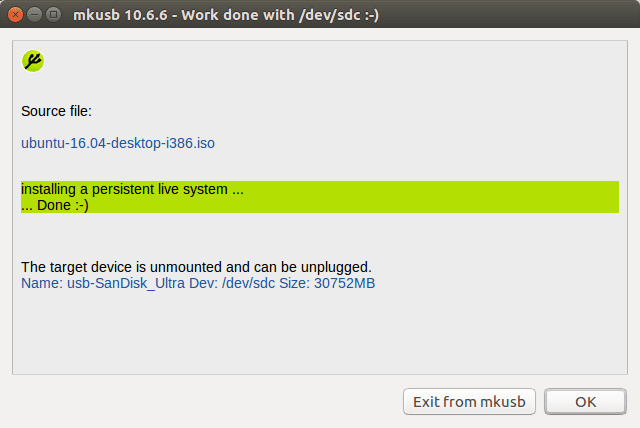
Kung gumamit ka ng iba pang mga pamamaraan at nabigo ka nila, normal na sa tingin mo na hindi ito gagana, ngunit gagana ito. Sa katunayan, susuriin mo ito sa sandaling masimulan mo ang paulit-ulit na Live USB dahil ang makikita mo ay kakaiba sa lahat ng iyong nakita sa iba pang mga uri ng pagsisimula:
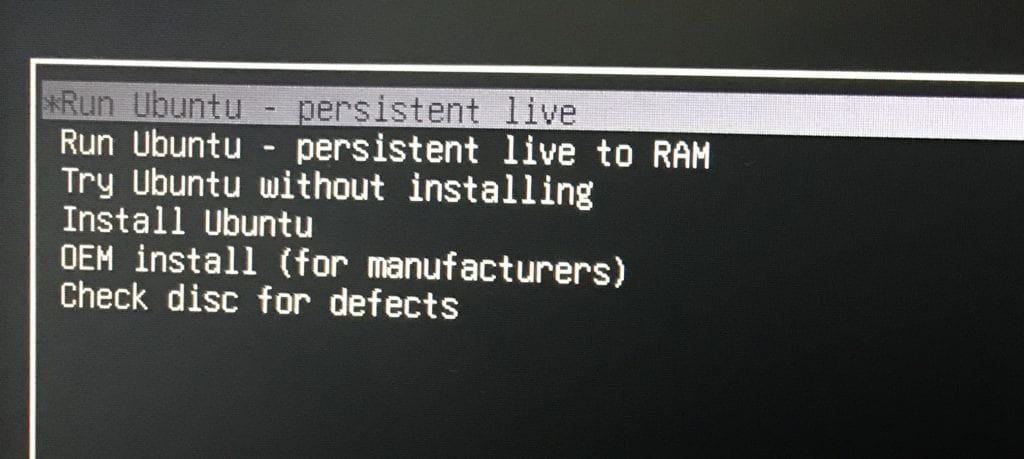
Tulad ng nakikita mo, mayroong dalawang iba pang mga pagpipilian, kung saan kami interesado kami sa una kung ang computer ay mayroong 4GB ng RAM o mas kaunti. Ang pangalawang pagpipilian ay magtatagal upang magsimula, ngunit pagkatapos ay mas mabilis ito. Kapag nagsimula na, ang nakikita namin ay halos kapareho ng nakikita namin sa isang Live na Session: sa kaliwa nakikita namin ang direktang pag-access sa programa ng pag-install (Ubiquity). Sa itaas, ang hard drive. Ang icon ng app ng pag-install ay hindi mukhang katulad nito, ngunit ito ay "normal" dahil ito ay isang maipapatupad na file na hindi pinagkakatiwalaan sa ganitong uri ng usb. Maaari itong maipatupad, ngunit unang tatanggapin namin ito bilang ligtas (i-double click at "magtiwala at ipatupad). Siyempre, ang icon ay hindi na maibabalik pa.
At iyon lang ang magiging, o halos lahat: ngayon maaari nating gamutin ito bilang isang katutubong sistema, kaya maaari nating alisin ang lahat ng bagay na hindi namin gagamitin at mai-install kung ano ang pinaka-interes sa amin. Maaari din naming i-update ang operating system na may pinakabagong magagamit na software, na mas matagal kaysa sa isang pag-install ng hard drive. Kapag ang pag-update ng isang abiso ay lilitaw na ang mga awtomatikong pag-update ay hindi pinagana; dito natin iniiwan ito tulad nito, kung saan pipiliin namin ang pagpipilian na minarkahan bilang default.
Nasubukan mo na ba ang pamamaraang ito? Paano ito napunta Alam mo ba ang isang mas mahusay at madaling paraan upang lumikha ng isang paulit-ulit na Live USB? Huwag mag-atubiling magbigay ng puna sa iyong mga karanasan.
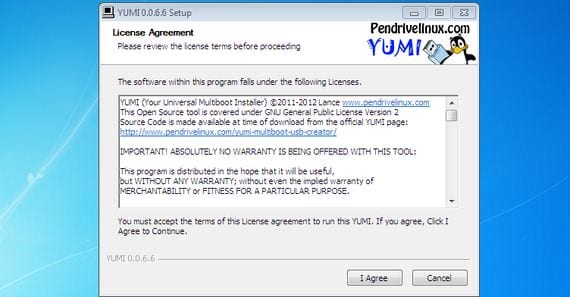
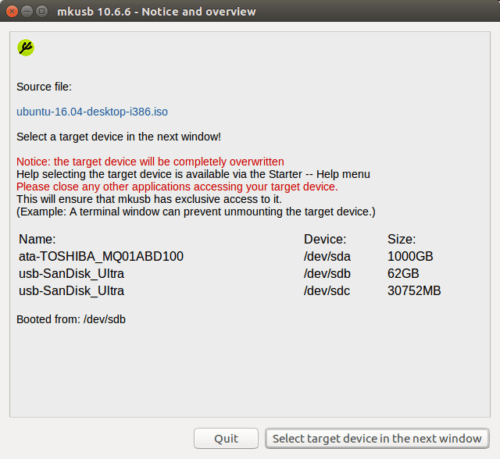
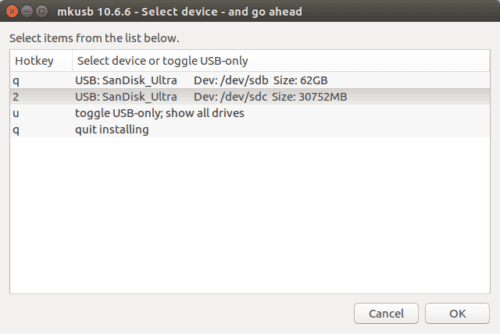
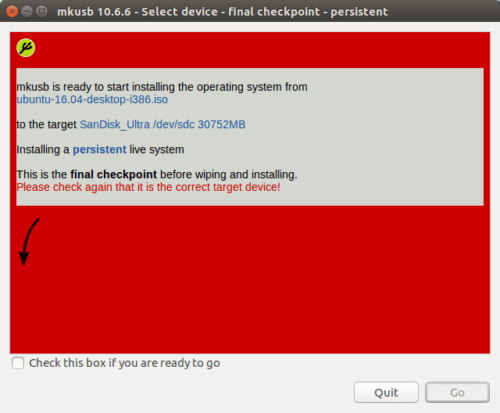
Napakainteres… Ngunit…. Gumagana ba ito para sa mga distrito na hindi batay sa ubuntu / debian ...?
Regards
Salamat
Pinapayagan ka ng mga programang tulad ng Linux Live USB Creator (para sa Windows) na gawin ito nang direkta habang lumilikha ng bootable USB mula sa ISO, nang hindi kinakailangan na magkaroon ng dalawang mga USB stick at walang mga karagdagang aksyon kaysa sa pag-check sa isang kahon at pagpili ng dami ng memorya na gagamitin. gusto mong ialay.
Hindi ko ito nasubukan upang masabi kung ito ay gumagana nang maayos at buong pagpapatakbo ngunit syempre mas madali ito.
Kumusta, nais kong malaman kung ano ang mga kinakailangan na mayroon ang isang pendrive, bilis at sukat sa pagbabasa at pagsusulat upang gumana ito sa pinakamahusay na paraan at sa mga minimum. Maraming salamat
Kumusta kaibigan, mayroon akong sumusunod na problema sa sandaling mag-restart upang piliin ang pagpipiliang "Live persistence" ay nagsisimulang magtanong sa akin tungkol sa wika, ang time zone at username, naisip ko na mabuti ngunit ang screen kung saan nabuo ang mga mensahe ay nagsawa ng mga partisyon ng HDD at piliin pa rin ang usb ay nagsasabi sa akin na dapat itong higit sa 16gb na tiyak na ang laki ng aking usb. Isinulat ko na ginagawa ko ito para sa isang malalim na iso
Kumusta, na-install ko ito sa Ubuntu 20.04, at kapag nag-boot ako (ToRam) nakakakuha ako ng parehong Subukan o I-install ang window. Anong pagpipilian ang dapat mong gawin?
Sa linux mint ulyana ay binibigyan ako:
error: hindi nahanap ang disk "hd0,4".
error: kailangan mo munang i-load ang kernel.
Nabigo ako nito...
Nakuha ko ang error na ito:
Hindi nahanap ang '/tmp/tmp.sBM07ODO9V/boot/grub/grub.cfg'
'/tmp/tmp.sBM07ODO9V/boot/grub/grub.cfg': hindi nahanap ang file
Sa ganitong paraan para magamit ang mkusb, kailangan ng 'grub.cfg' mula sa source na iso file, at available ito sa Debian at Ubuntu family *amd64* iso file
Sinusubukan ko ito sa Ubuntu Studio 22.04, at mayroon lamang silang AMD64...
Ano ang maaaring gawin?
Salamat